documente Google este una dintre cele mai bune metode de a crea și a partaja documente în toate scopurile, iar unul dintre principalele motive este că permite o gamă largă de capacități de formatare. Dacă există ceva demn de inserat în documentul dvs. pentru a-l organiza sau a vă transmite mai bine mesajul dvs., Google Docs îl acceptă probabil.
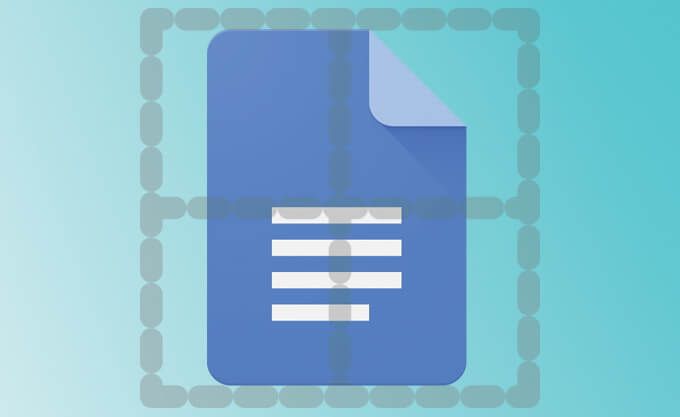
Cu toate acestea, unele dintre opțiunile de formatare Google Docs pot fi puțin complicate pentru utilizatorii noi. Nu toate opțiunile ies în evidență și este dificil să vă faceți documentul să arate exact așa cum doriți.
Deși puteți împărțiți un document în coloane cu Google Docs, poate fi mai ușor să creezi pur și simplu un tabel în același scop. Cu toate acestea, granițele de masă pot părea uneori dure și inestetice. Din fericire, există o modalitate de a scăpa de ele.
Cum să ascundeți frontierele de masă în Google Docs
Prezentarea textului în Google Docs folosind un tabel cu granițele ascunse reprezintă o mare substituție cu alte opțiuni complexe de formatare. Haideți să parcurgem cum se realizează acest lucru, pas cu pas.
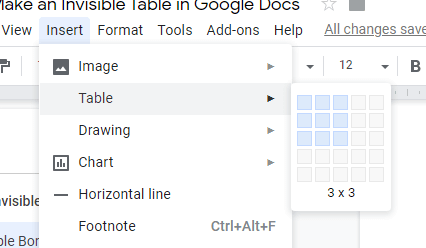
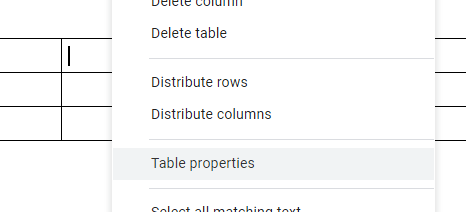
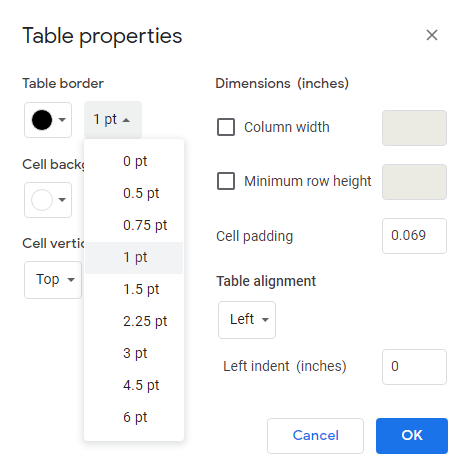
Făcând clic pe opțiune, va apărea un ecran cu proprietățile tabelului. Aceste proprietăți includ marginea tabelei, pe care o puteți modifica atât prin culoare, cât și prin grosime.
În timp ce mulți oameni vor realiza crearea unei tabele invizibile prin setarea culorii bordurii pe alb, aceasta nu este cea mai bună practică. Dacă s-ar întâmpla ceva unde culoarea de fundal a documentului a fost schimbată, arătați un pic amator.
In_content_1 all: [300x250] / dfp: [640x360]->În schimb, schimbați grosimea chenarului în 0 pt. Acest lucru va elimina complet marginile tabelului dvs., permițându-vă să utilizați celulele sale pentru a vă organiza mai bine textul într-un mod similar cu configurarea unei pagini cu mai multe coloane.
Dacă vreți să anulați această modificare și să vedeți din nou limitele celulelor din tabelul dvs., nu trebuie decât să schimbați grosimea chenarului la orice altă valoare. Valoarea implicită este 1 pt.
Tabelele fără margini sunt o modalitate excelentă de a-ți format textul într-o manieră prezentabilă, care altfel ar necesita setări de documente mai complicate. Durează doar câteva secunde, așa că ia în considerare dacă ai nevoie vreodată de text limitat la mai multe rânduri sau coloane.